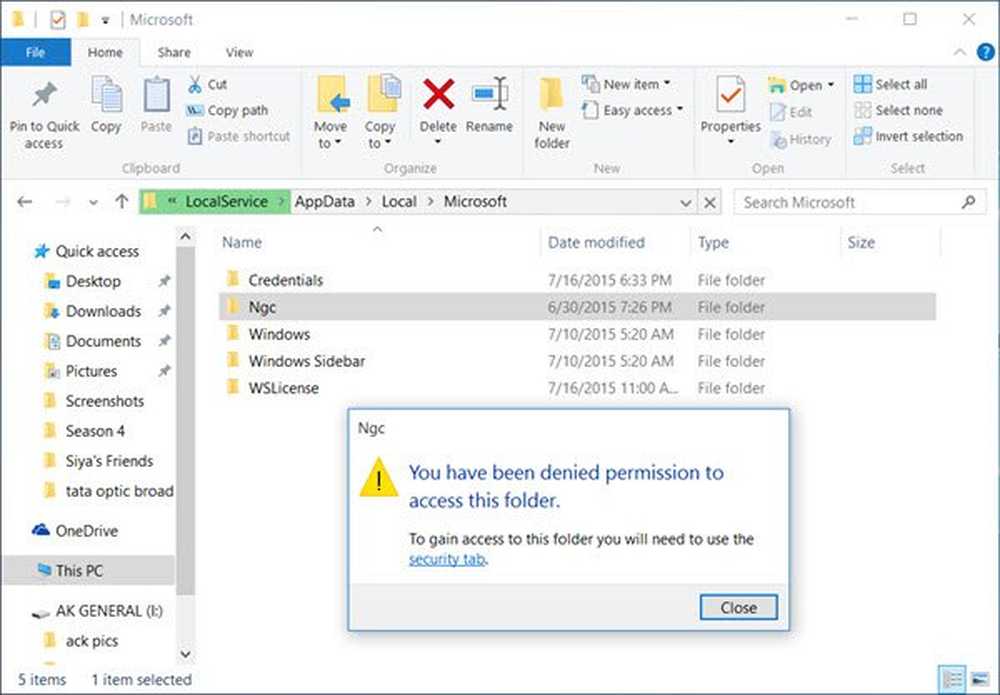El inicio de sesión del PIN y la contraseña de la imagen no se ofrece en Windows 10/8

Windows 8 introdujo nuevas formas de iniciar sesión en su computadora. Además del inicio de sesión tradicional basado en contraseña, agregó el inicio de sesión de PIN y Picture Password para la seguridad y protección de los usuarios. También introdujo Microsoft inicio de sesión basado en cuenta de correo electrónico, además de inicio de sesión de usuario local y basado en dominio. Recomendamos a los usuarios que tengan habilitadas formas alternativas de inicio de sesión en su sistema. Por lo tanto, debe al menos configurar un PIN o una Contraseña de imagen como una opción alternativa en caso de que lo necesite..
Sin embargo, hay algunos conflictos de diseño que pueden no permitirle usar cualquiera de ALFILER o un Contraseña de la imagen para iniciar sesión en su sistema. Por ejemplo, cuando estás en Modo seguro, ninguna de estas alternativas funciona, y necesita tener una contraseña tradicional en ese caso. Pero en el caso, si no se te ofrece ninguna de estas opciones incluso en el modo normal, entonces necesitas solucionarlo. Echa un vistazo a esta publicación, si estás enfrentando un problema específicamente con el inicio de sesión PIN deshabilitado en el dominio.
Si el inicio de sesión con PIN y Picture Password no se ofrece en Windows 10 / 8.1, hay una configuración de política de seguridad; puede que necesite cambiar.
El inicio de sesión del PIN y la contraseña de la imagen no se ofrece en Windows 10
Este método solo en Windows 10/8; Ediciones Pro y Enterprise, ya que requiere que su sistema operativo tenga el Editor de políticas de grupo.
1. prensa Tecla de Windows + R combinación, tipo put secpol.msc en el correr cuadro de diálogo y golpe Entrar para abrir el política de seguridad local ventana.


3. Ahora en el panel derecho, busque el Política llamado Inicio de sesión interactivo: No mostrar el último nombre de usuario. Cuando esta política se establece en Habilitado, aparte del último nombre de usuario, tampoco Contraseña de la imagen ni ALFILER se muestra en el inicio de sesión. Así que haga doble clic en el mismo Política para obtener esto:

4. Finalmente, en la ventana mostrada arriba, elige una Discapacitado opción. Hacer clic Aplicar seguido por DE ACUERDO. Ahora puede reiniciar su sistema, y si ya ha configurado el ALFILER o un Contraseña de la imagen, Ahora podrás usarlos en el inicio de sesión.
Lectura relacionada: PIN no funciona y no me deja firmar.
Espero que esto ayude!